Кад год користите огроман скуп података, онда је МС екцел апликација која вам помаже да манипулишете и сортирате податке и добијете коначни резултат који желите. Већина корисника користи основне опције у Екцел апликацији, али постоји много више функција које помажу корисницима да своје податке учине бољим и ефикаснијим. Једна од функција је проналажење дупликата и можете их истакнути или уклонити из табеле у зависности од вашег захтева. Такође је лоцирање дупликата и њихово брисање прилично лако ако следите доле наведене кораке у овом посту. Молимо наставите да читате да бисте сазнали више.
Како истакнути дупликате у Екцел листу
Корак 1: Притисните Виндовс тастер на тастатури и укуцајте екцел.
Корак 2: Затим притисните Ентер тастер за отварање МС Екцел апликације.

Корак 3: Затим кликните Отвори дугме за отварање сачуваног Екцел листа на коме желите да истакнете дупликате.
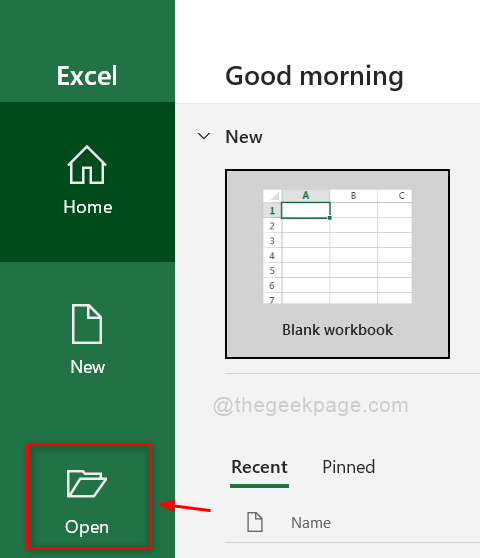
Корак 4: Затим изаберите сачувани Екцел лист у отвореном прозору и притисните Ентер кључ.
Корак 5: Када се отвори Екцел лист, изаберите податке које желите да истакнете дупликате као што је приказано испод.

Корак 6: На картици Почетна, изаберите Условно форматирање на десној страни Екцел апликације да бисте видели падајућу листу.
Корак 7: Затим задржите показивач миша изнад Истакните правила за ћелије а затим кликните Дуплициране вредности са листе као што је приказано на слици испод.

Корак 8: Кликните на вредности са падајући мени и изаберите формат који желите да дупликати буду истакнути.
БЕЛЕШКА:- Изабрао сам зелену испуну са тамнозеленим текстом, али можете слободно да изаберете било коју опцију као што је приказано у наставку.
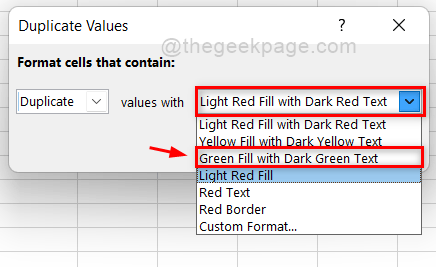
Корак 9: Након што изаберете формат, кликните ок дугме као што је приказано испод.

Корак 10: Можете приметити да су за скуп података који сте изабрали, дупликати присутни у њима истакнути као што је приказано у наставку.

Корак 10: То је то.
Овако можете да истакнете дупликате у Екцел листу ради боље анализе ваших података.
Како уклонити дупликате у Екцелу
Корак 1: Притисните Виндовс тастер на тастатури и укуцајте екцел.
Корак 2: Затим притисните Ентер тастер за отварање МС Екцел апликације.

Корак 3: Затим кликните Отвори дугме за отварање сачуваног Екцел листа на коме желите да истакнете дупликате.
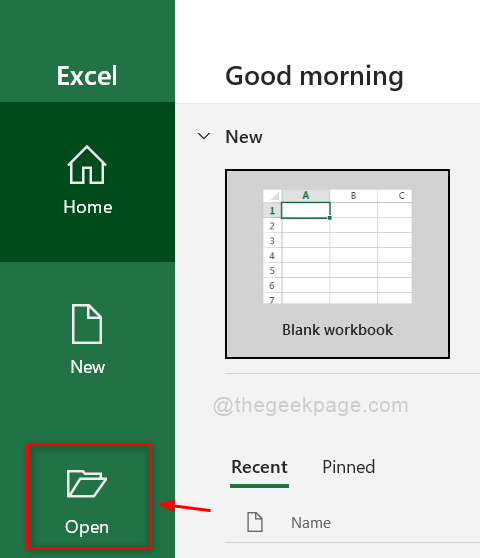
Корак 4: Затим изаберите сачувани Екцел лист у отвореном прозору и притисните Ентер кључ.
Корак 5: Сада изаберите цео скуп података са Екцел листа као што је приказано испод.
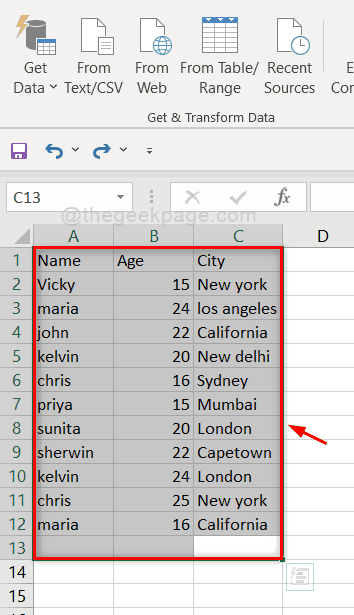
Корак 6: Идите на картицу Подаци и кликните Уклони дупликате опција на десној страни траке у Екцел апликацији.

Корак 7: Изаберите колоне тако да се дуплирани редови уклоне у зависности од колоне коју сте изабрали.
БЕЛЕШКА:– Ако изаберете све колоне, онда цео ред треба да се подудара са другим целим редом да би се уклонио као дупликати.
Корак 8: Кликните ок дугме за уклањање дупликата.

Корак 9: Сада можете приметити да су 3 дуплиране вредности и уклоњене и остале јединствене вредности задржане на листу као што је приказано испод.
Корак 10: Кликните ок дугме за затварање прозора.
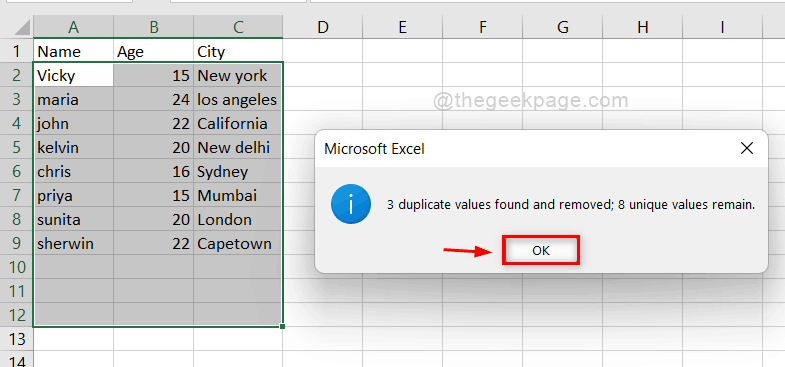
Корак 11: Да бисте боље држали и разумели уклањање дупликата, истражите више са много опција као што је укључивање много колона итд.
То је то.
Надам се да је овај чланак био информативан и од помоћи.
Обавестите нас ако су потребна нека појашњења у одељку за коментаре испод.
Хвала вам!


![[ФИКС] Датотека је оштећена и не може се отворити Грешка у Мицрософт Екцел-у](/f/feb69c6de3edadc396159d1744948575.png?width=300&height=460)